|
|
Windows 8 / 8.1でタスクバーに表示されているアイコンの並びを変更する方法 | ||
Windows 8 / 8.1でタスクバーに表示されているアイコンの並びを変更する方法 |
Q&A番号:017462 更新日:2015/06/19
|
Q&A番号:017462 更新日:2015/06/19 |
 | Windows 8 / 8.1で、タスクバーに表示されているアイコンの並びを変更する方法について教えてください。 |
 | タスクバーに表示されているアイコンは、マウスでドラッグすると自由に並べ替えることができます。 |
タスクバーに表示されているアイコンは、マウスでドラッグすると自由に並べ替えることができます。
はじめに
タスクバーに表示されているアプリケーションのアイコンは、ドラッグで移動して任意の順番に並べ替えることができます。
起動中のアプリケーションのアイコンも、並べ替えを行うことが可能です。
操作手順
Windows 8 / 8.1でタスクバーに表示されているアイコンの並びを変更するには、以下の操作手順を行ってください。
※ ここではWindows 8.1の画面で案内していますが、 Windows 8でも同様の操作が行えます。
タスクバーから並びを変更したいアイコンの上にマウスポインターを移動し、アイコンを移動したい位置までドラッグします。
ここでは例として、エクスプローラーのアイコンをドラッグします。
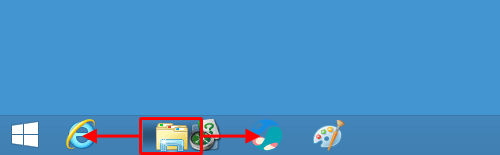
以上で操作完了です。
アイコンの並びが変更されたことを確認してください。
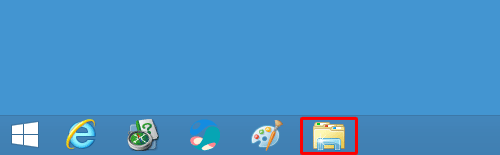
このQ&Aに出てきた用語
|
|
|


 タスクバーに表示されているアイコンの並びを変更する方法
タスクバーに表示されているアイコンの並びを変更する方法








